Comment activer AdBlock sur YouTube qui a été détecté
2 minute. lis
Mis à jour le
Lisez notre page de divulgation pour savoir comment vous pouvez aider MSPoweruser à soutenir l'équipe éditoriale Plus d'informations
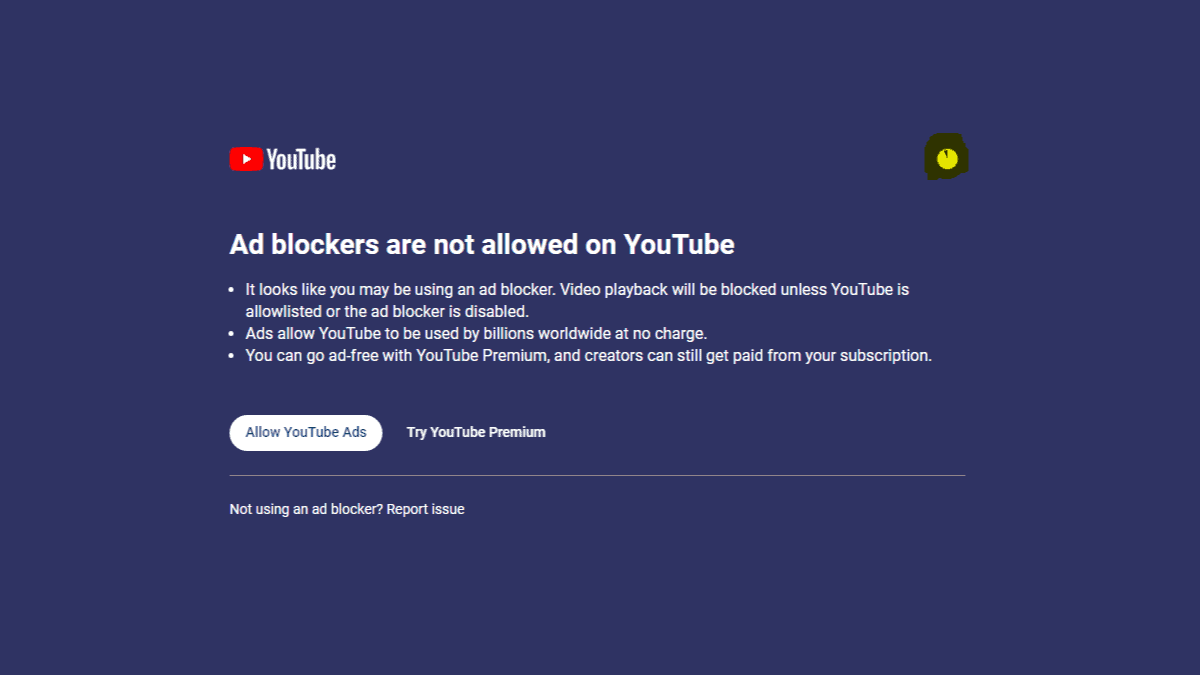
Google vient de déclarer la guerre aux AdBlocks. Nous savons tous à quel point le géant de la technologie peut être rigoureux en matière de publicité, mais dans une découverte récente dans la communauté en ligne, Google est sérieux quant à ne pas laisser les utilisateurs activer AdBlock sur YouTube.
Un utilisateur sur le sous-reddit r/youtube a découvert que YouTube affichera désormais une minuterie de 30 à 60 secondes dans le coin supérieur droit de l'écran, permettant aux utilisateurs de désactiver leur bloqueur de publicités avant qu'ils ne soient empêchés de regarder d'autres vidéos.
"Les publicités permettent à des milliards d'utilisateurs dans le monde d'utiliser gratuitement YouTube. Vous pouvez passer sans publicité avec YouTube Premium, et les créateurs peuvent toujours être payés à partir de votre abonnement », indique l'avertissement.
Il n'y a pas si longtemps, YouTube a également commencé à sévir contre les bloqueurs de publicités en limitant les téléspectateurs à seulement trois vidéos si un bloqueur de publicités est détecté.
Cette situation s'applique-t-elle à vous ? Si oui, vous avez de la chance. Voici comment vous pouvez réactiver Adblock sur YouTube, même s'il a été détecté.
Comment activer AdBlock sur YouTube qui a été détecté
1. Cliquez sur les trois points en haut à droite de l'écran de votre navigateur. Dans ce cas, nous utilisons Google Chrome
2. Aller à Extensions > Visitez le Chrome Web Store
3. Recherchez "ublock" dans la barre de recherche. Frapper Ajouter à Chrome
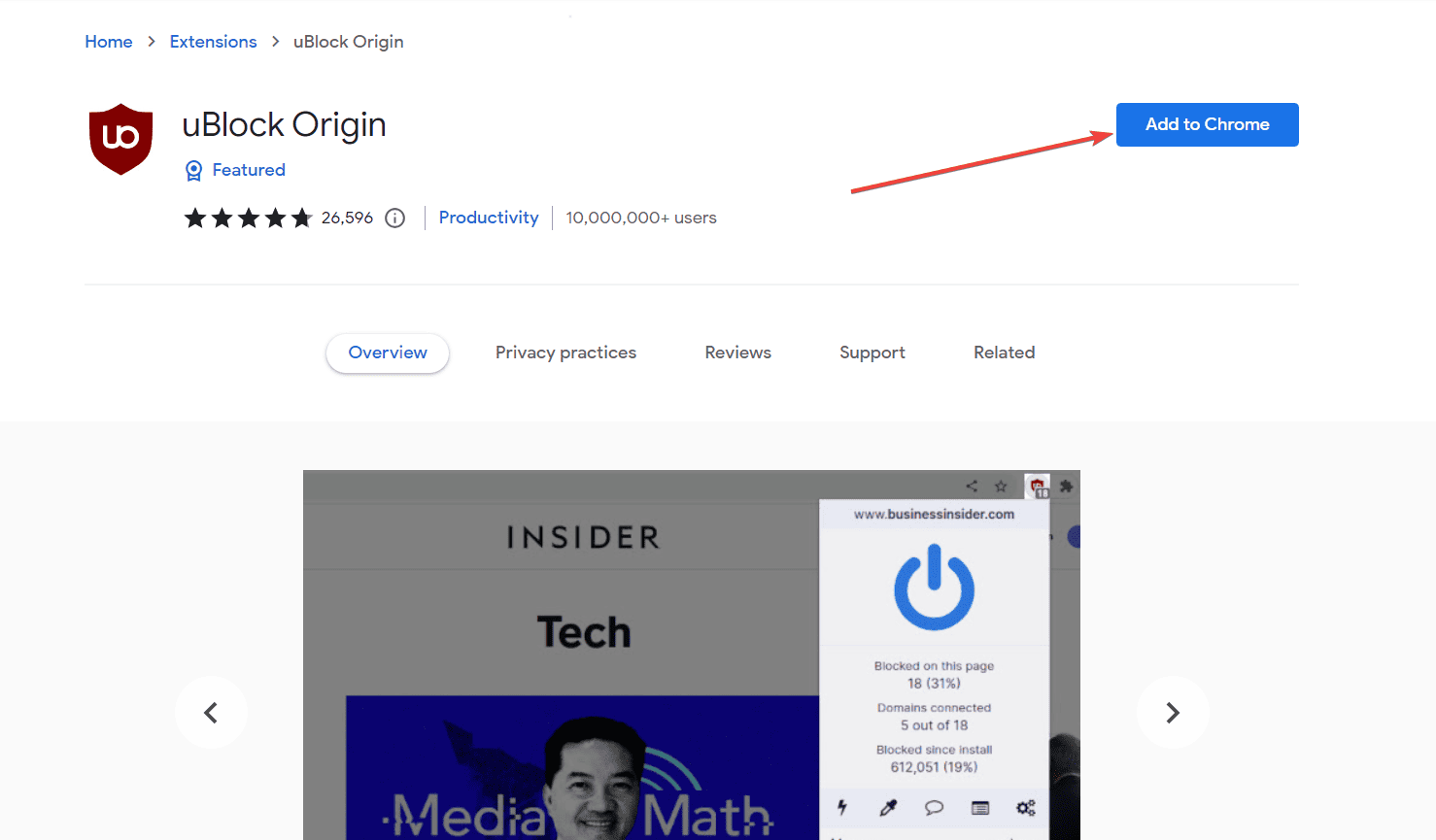
4. Activez le bloqueur de publicités, puis sélectionnez le bouton éclair en bas à gauche (mode élément zapper)
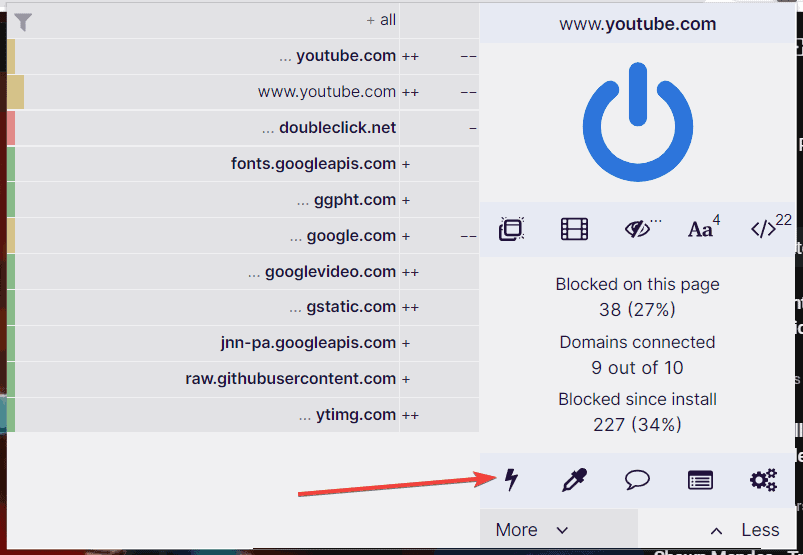
5. Survolez la fenêtre contextuelle et déplacez votre souris jusqu'à ce que seule la fenêtre contextuelle anti-blocage des publicités soit grise.
6. Si cela ne fonctionne pas, après avoir activé le bloqueur de publicités, accédez à Paramètres > Confidentialité et sécurité > Cookies et autres données du site
7. Activez le Envoyez une demande "Ne pas suivre" avec votre trafic de navigation option.
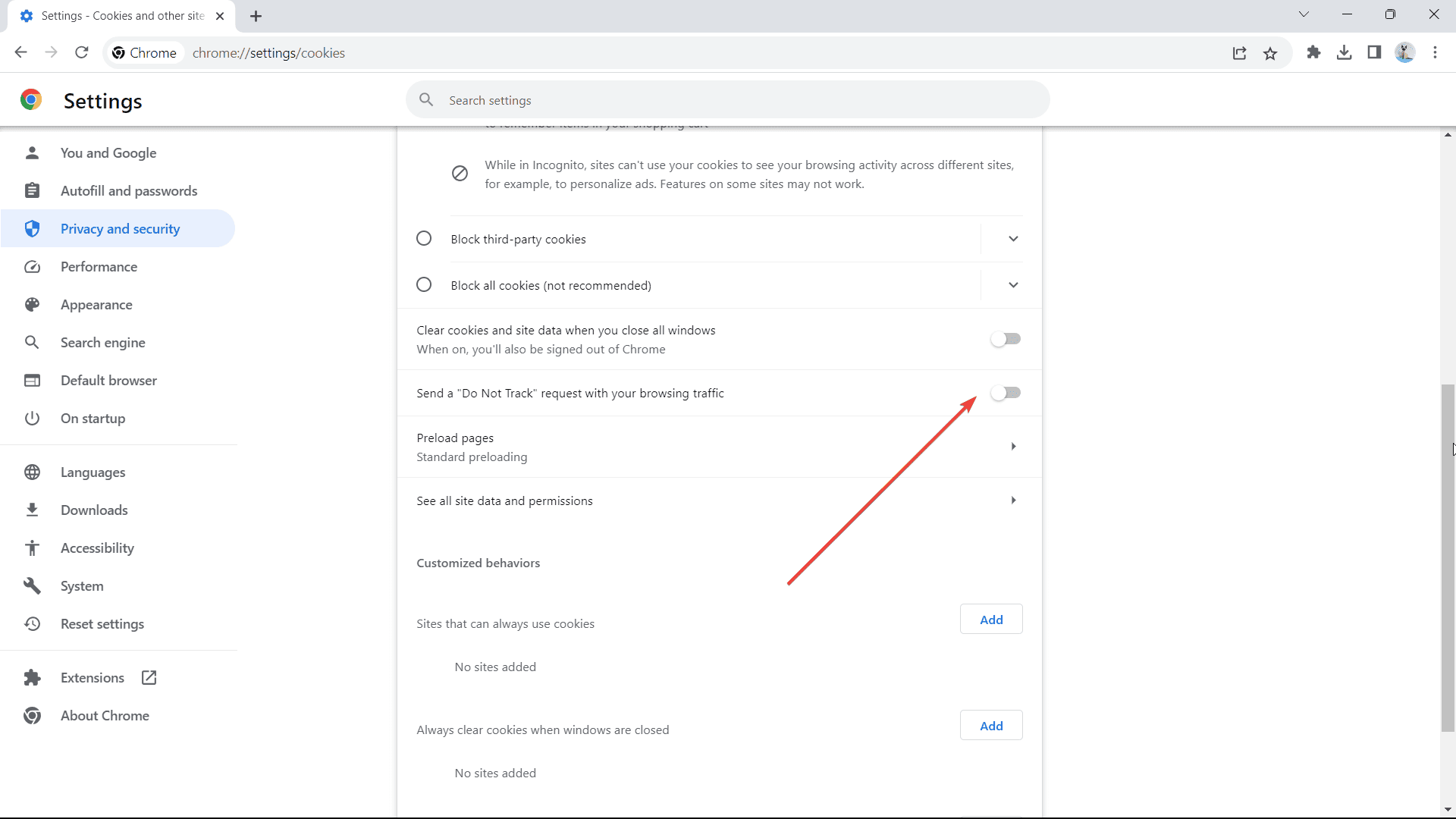
De cette façon, les publicités sont toujours bloquées, mais YouTube ne peut pas voir qu'elles ont été bloquées. Pourtant, ce n’est pas la seule plateforme vidéo problématique – Twitch a des problèmes avec AdBlock sur Firefox et Chrome.
Il n'y a pas si longtemps, YouTube a également commencé à travailler sur un Résumé généré par l'IA fonctionnalité pour les utilisateurs limités. La fonctionnalité de résumé offre aux utilisateurs un bref aperçu du contenu d'une vidéo, mais elle n'est actuellement accessible qu'à quelques bêta-testeurs et à une sélection limitée de vidéos en anglais.








Forum des utilisateurs
Messages 7